Как просматривать и отправлять СМС с компьютера
Если вы пользователь настольного компьютера или ноутбука, то у вас наверняка есть версии WhatsApp, Viber, Telegram и других мессенджеров для компьютера. На компьютере быстрее и удобнее набирать сообщения и работать с данными.
А что там с СМС? Ну во-первых, да, а кто-то ещё пользуется СМС сообщениями? Во-вторых, теперь появились СМС сообщения для компьютеров.
Веб-версия Сообщений от Google позволяет просматривать и отправлять СМС сообщения с компьютера. Вы можете продолжать общение на компьютере или планшете Android через веб-версию Сообщений, которая синхронизируется с мобильным приложением. Для отправки SMS с компьютера используется подключение к телефону, поэтому плата будет взиматься по тарифам вашего оператора связи.
В Google Fi, доступной не для всех, кроме текстовых СМС сообщений реализованы голосовые сообщения и звонки, то есть скоро можно будет ещё и звонить с компьютера со своего номера телефона.
Google-сообщения
Приложение «Сообщения» от Гугл работает на ПК через фирменный сервис :
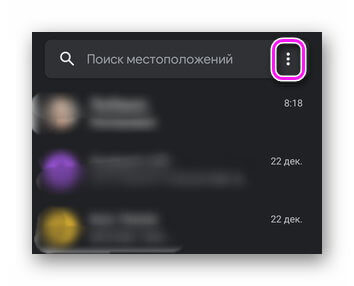
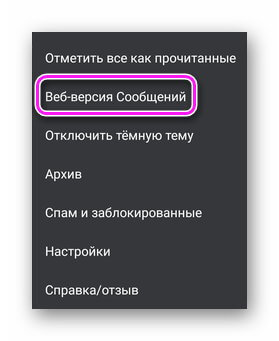
Сервис используют для общения с другими абонентами через интернет. Такая возможность должна быть реализована на уровне оператора связи.
Использование сервиса от Гугл для приема сообщений
Для отправки и получения sms на компе можно воспользоваться сервисом от Гугл. Для его использования не требуется обладать специальными знаниями. Веб-версия “Сообщений” синхронизируется с гаджетом и помогает получать и отправлять смс с текстом и картинками.
От пользователя требуется лишь поставить приложение «Сообщения» от Гугл на своем смартфоне.
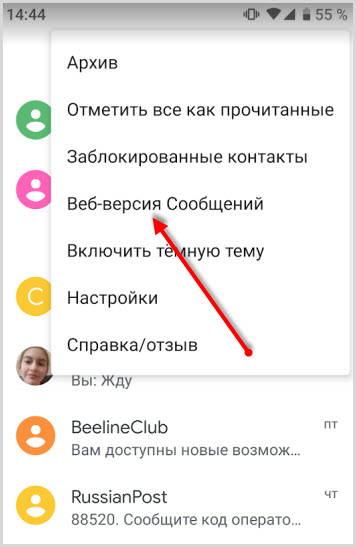
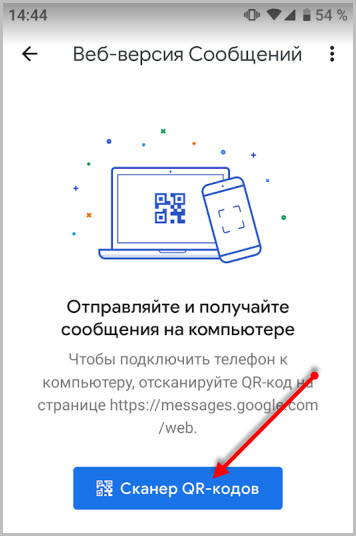
Быстрый доступ возможен по ссылке messages.google.com , где нужно будет считать показанный QR–код своим устройством.
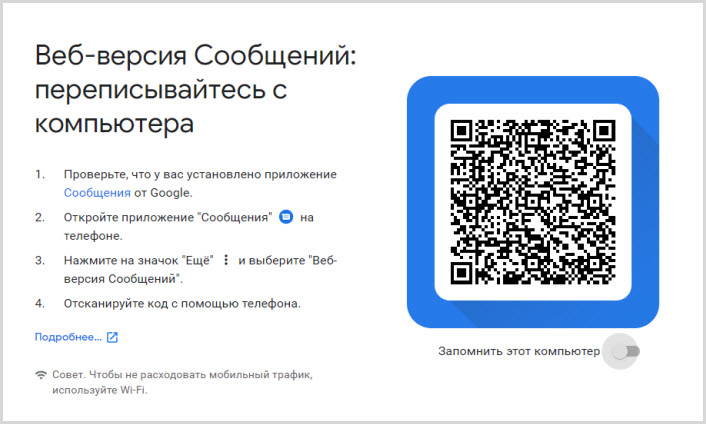
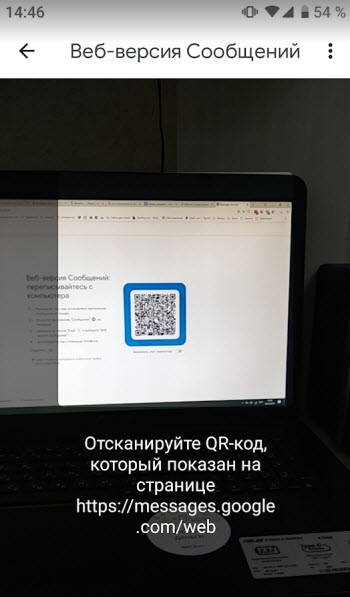
Через некоторое время будет установлено соединение со смартфоном и в браузере откроется интерфейс сервиса. В окне будут отражены уже полученные на девайс сообщения, а также расположено окно с командой “Отправить”.
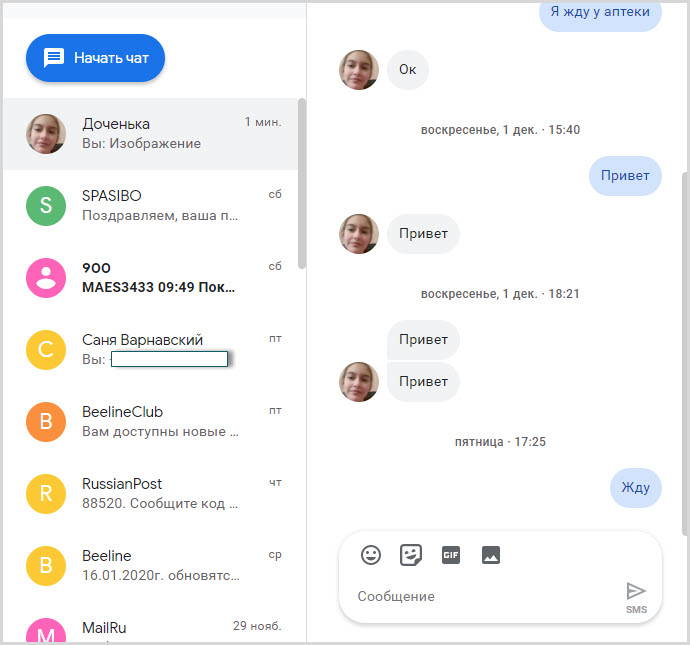
Обратите внимание, что сам сервис бесплатен, но оператор сотовой связи взимает за sms-деньги с телефона на балансе, согласно вашему тарифу.
Чтобы не приходилось каждый раз вводить свои учетные данные, можно согласиться с предложением сервиса “запомнить этот компьютер“.
Сервис “Сообщения” работает во всех браузерах. Используя ресурс, можно отправить заранее набранный текст, эмодзи, картинки, ссылки.
Владелец сотового, перед тем как получить информацию, может назначить по умолчанию приложение “Сообщения” в своем телефоне, тогда на сайте и на гаджете будет происходить полная синхронизация данных.
Работа с сообщениями
Итак, для того чтобы прочитать любое сообщение в левой боковой вкладке MyPhoneExplorer Откройте соответствующий пункт и сделайте двойной левый клик на нужном SMS.
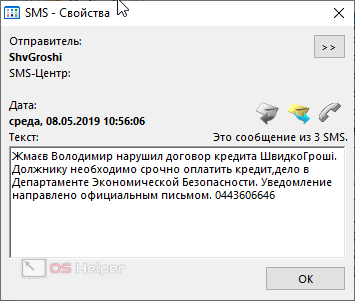
Как видите, все очень просто. Для того чтобы создать новое сообщение нам нужно закрыть данное маленькое окошко и воспользоваться кнопкой на панели задач, расположенной в верхней части нашей утилиты.
Способ 2. Переписка в интернете (в виде диалога)

А можно ли читать чужие сообщения, которые отсылаются через интернет? Да, можно, но для этого нужно сделать следующее:
Шаг 1. Зарегистрироваться на сайте.
Шаг 2. Скачать установочный файл и установить программу.
Шаг 3. Рутировать телефон и предоставить Root права нашему приложению.
После этого Вам станут доступны абсолютно все переписки, которые человек ведет с мессенджеров: WhatsApp, Viber, Telegram, Imo и Gem4me.
А также в социальных сетях: Instagram, Одноклассники, Facebook, ВКонтакте и KateMobile для Вконтакте.
Перехват будет осуществляться в момент прочтения и написания сообщений. Поэтому совершенно не важно, что потом сделают с этим диалогом – удалят его или оставят.
WiFi File Transfer
Как прочитать СМС на телефоне через компьютер? Если вам не подошла предыдущая программа, можете попробовать WiFi File Transfer. Эта утилита помогает синхронизировать смартфон с компьютером без кабеля. Очень удобно, если у вас вдруг поврежден провод или не работают порты.
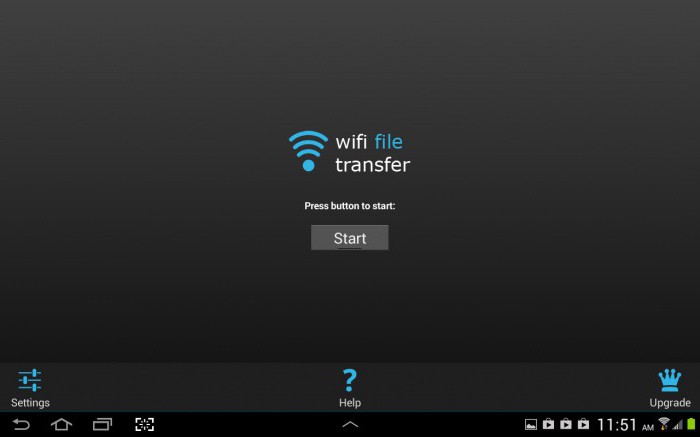
Это хороший файловый-менеджер, который помогает передавать файлы разного размера и формата. Работает в том случае, если оба устройства находятся в одной сети. Тогда утилита присылает ссылку, чтобы браузер мог быстро присоединиться к гаджету.
Снова-таки, есть бесплатная версия, которая имеет ряд ограничений. К примеру, больше 5 Мб передавать нельзя. Конечно, если это резервная копия сообщений, то большего и не надо, а вот если нужно передавать более емкие документы, тогда придется купить платную версию. Благо она стоит около 40 рублей.
Как работает инструмент
Для начала нужно установить мобильное приложение «Сообщения» от Google на Android, если у вас его ещё нет. Именно через него и будет осуществляться отправка данных при работе с веб‑версией.


Далее приложение нужно связать с настольным ПК или ноутбуком через смартфон. Для этого выполните следующие действия:
- Перейдите на страницу Messages for Web в веб‑браузере на компьютере.
- Нажмите на смартфоне в приложении «Сообщения» на три точки в правом верхнем углу и выберите «Подключение устройства».
- Нажмите кнопку сканера QR‑кода на экране и наведите камеру смартфона на код, отображаемый на странице Messages for Web.
- После сканирования страница на экране компьютера мгновенно обновится и вы увидите список своих чатов со смартфона.
Экологический след наших покупок
Сегодня даже ребёнок понимает, что защита окружающей среды — это важно. Не менее важен и вторичный рынок – старая вещь в новых…
Со временем аккумулятор теряет свой объём и смартфон разряжается все быстрее, однако, этот процесс можно если не обратить, то хотя…












